Die meisten Videos in der Vergangenheit wurden in Standardauflösung aufgenommen. Einige sind sogar in niedrigeren Auflösungen. Mit der schnellen Verbesserung der Technologie reicht SD nicht aus. Fernseher und Monitore sind mit kristallklarer visueller Qualität weiterentwickelt worden.
Deshalb möchten Sie vielleicht Konvertieren Sie SD in HD Qualität. Dies führt zu einer größeren Datei. Natürlich führt dies auch zu einem Video mit besserer visueller Qualität. High Definition (HD) ist heutzutage der Standard, und wir werden uns nicht wundern, wenn 4K in Zukunft zum Standard wird. Wenn Sie an 4K interessiert sind, können Sie auf den verlinkten Artikel über klicken das Tool zum Konvertieren von 4K-Videos.
Daher sind wir hier, um Ihnen zu helfen. In unserem Artikel erfahren Sie, wie Sie die SD in wenigen Minuten in HD konvertieren. Das Erhöhen der Videoauflösung kann durch einige Methoden erfolgen, die hier angegeben werden. Anschließend beenden wir mit einem Online-Tool, mit dem Sie SD in HD konvertieren können.
Inhalte: Teil 1. Wie kann ich die Videoauflösung erhöhen?Teil 2. Wie wechsle ich von SD zu HD, ohne an Qualität zu verlieren?Teil 3. Wie konvertiere ich SD in HD Online?
Teil 1. Wie kann ich die Videoauflösung erhöhen?
Viele von Ihnen möchten vielleicht SD in HD konvertieren. Aber ist es möglich? Glücklicherweise gibt es Techniken, die Sie implementieren können, um dies zu tun. Lassen Sie uns zuerst in diesem Artikel darüber sprechen, was Standard Definition (SD) und High Definition (HD) sind.
Es gibt verschiedene Arten von Auflösungen für Monitore, Fernseher, Videos und mehr. Am häufigsten sind SD, HD, UHD. Diese beziehen sich typischerweise auf ihre horizontalen Pixel durch vertikale Pixel. Deshalb können Sie zum Beispiel 1280 x 720 sehen.
Die Standarddefinition bezieht sich auf etwas, das nicht HD oder UHD ist. Sie haben eine geringere visuelle Qualität, kleinere Dateigrößen und niedrigere Bitraten. SD-Videos eignen sich jedoch hervorragend für Benutzer mit einer langsamen Internetverbindung. Es hat niedrigere Bitraten, was bedeutet, dass es reibungslos mit weniger Buff gestreamt wird (im Gegensatz zu Videos mit höherer Auflösung). In der Regel bezieht sich die Standarddefinition auf 480p. Dies bedeutet, dass alles mit 480 vertikalen Pixeln allgemein als SD-Videos bezeichnet wird.
High Definition (HD) -Videos sind von höherer Qualität. Ab sofort sehen sie auf den meisten Monitoren und Fernsehgeräten klar und scharf aus. Im Allgemeinen bezieht sich HD auf solche mit 720 Pixeln. Normalerweise beziehen sie sich auf 720 Pixel oder mehr (aber weniger als UHD).
Wenn Sie also SD in HD konvertieren möchten, vergrößern Sie die Datei tatsächlich. Außerdem machen Sie das Video schärfer und klarer. Als solches ist es durch verschiedene Methoden möglich. Einige von ihnen umfassen die folgenden Techniken:
Verwenden eines Videodateiformatkonverters
Normalerweise können diejenigen mit einem Dateitypkonverter auch Ihre Videos verbessern. Daher können Sie diese verwenden, um Ihre Videos von einem Format in ein anderes zu konvertieren und auch die Auflösung zu erhöhen. Der empfohlene Videodateiformatkonverter ist der iMyMac-Videokonverter. Wir werden im späteren Abschnitt dieses Artikels mehr darüber sprechen.
Verwenden eines Videoauflösungskonverters
Die Verwendung eines Videoauflösungskonverters ist ebenfalls möglich. Dies unterscheidet sich von einem Videodateiformatkonverter. Das Dateiformat wird nicht konvertiert, aber Ihre Videos können von einer Auflösung zur nächsten hochskaliert werden. Dies können sowohl webbasierte Online-Tools als auch Offline-Software sein.
Verwenden von Video-Editoren
Eine andere Möglichkeit, die Videoauflösung zu verbessern, ist die Verwendung vollwertiger Video-Editoren. Es gibt eine Menge Software, die dies tut. Zum Beispiel können Adobe-Produkte Ihnen bei der Auflösung von Upscale helfen. Pinnacle Studio Pro ist ein weiterer Video-Editor dafür.
Tatsächlich gibt es keine klare Abgrenzung zwischen diesen drei Arten von Tools, die Sie zum Konvertieren von SD in HD verwenden können. Zum Beispiel ist iMyMac Video Converter ein Konvertierungstool. Es kann aber auch zum Bearbeiten und Hochskalieren von Videos verwendet werden. Ein Tool kann also die Funktionalität haben, Videos zu hochskalieren oder nicht. Es ist wichtig zu wissen, dass ein Tool vor dem Kauf von SD auf HD konvertieren kann.
Teil 2. Wie wechsle ich von SD zu HD, ohne an Qualität zu verlieren?
Wie kann man die SD in HD konvertieren, ohne an Qualität zu verlieren? Dies kann mit den richtigen Tools erfolgen (wie oben erläutert). Aber wie finden Sie eigentlich das richtige Werkzeug für Sie? Zum Glück sind wir hier, um Ihnen bei der iMyMac Video Converter.
Die Software, über die wir sprechen, ist ein erstaunliches Tool, mit dem Sie SD in HD hochskalieren oder konvertieren können. Es ist eigentlich ein Konverter, der die zusätzliche Funktion der Erhöhung der Auflösung hat. Dieses Tool nutzt auch die Hardwarebeschleunigungstechnologie, um das Hochskalieren und Konvertieren von Prozessen zu beschleunigen. Unterstützte Grafikkarten sind AMD, NVIDIA CUDA, Intel HD Graphics und NVENC.
iMyMac Video Converter bietet viele Funktionen, mit denen Sie basteln können. Beispielsweise können Hunderte von Dateitypen (Audio und Video) von einem Format in ein anderes konvertiert werden. Es gibt keine Größenbeschränkungen für das, was Sie ebenfalls konvertieren können.
Darüber hinaus verfügt es über Videobearbeitungsfunktionen zur Verbesserung Ihrer Videodateien. Sie können beispielsweise zuschneiden, zuschneiden, schneiden oder Drehe die Videos. Darüber hinaus können Sie Untertitel, Wasserzeichen, Videoeffekte und Audioclips hinzufügen.
Hier sind die Schritte zum Konvertieren der SD in HD mit iMyMac Video Converter:
Schritt 01. Laden Sie den iMyMac Video Converter zur Verwendung herunter
Der erste Schritt besteht darin, auf iMyMac.de den Videokonverter auf einer der Seiten der Website abzurufen. Sie können entweder das Tool kaufen oder die kostenlose Testversion zum Testen herunterladen. Dann müssen Sie es auf Ihrem Mac-Computer installieren. Starten Sie danach das Tool auf dem Mac über den Ordner "Programme".
Schritt 02. Dateien hinzufügen
Das Hinzufügen von Dateien zum Konvertieren von SD in HD ist einfach. Klicken Sie dazu oben links auf der Benutzeroberfläche auf die Schaltfläche + DATEIEN HINZUFÜGEN. Sie können die SD-Videos auch einfach per Drag & Drop auf den Hauptteil von iMyMac Video Converter ziehen.

Schritt 03. In gewünschte Einstellungen ändern
Der dritte Schritt besteht darin, alle gewünschten Änderungen vorzunehmen, die Ihnen gefallen. Wenn Sie beispielsweise eine MKV-Datei haben, möchten Sie diese möglicherweise in MP4 ändern. Vergessen Sie natürlich nicht, die HD-Auflösung als Ausgabeformat zu wählen. Nehmen Sie dann Änderungen vor, wenn Sie dies wünschen. Das Hinzufügen von Wasserzeichen, das Hinzufügen von Untertiteln, das Zuschneiden, Drehen usw. ist möglich.

Schritt 04. Wählen Sie Zielordner und Konvertieren
Der letzte Schritt besteht darin, den Ordner auszuwählen, in dem die hochskalierten Videos gespeichert werden. Klicken Sie auf Konvertieren, um die SD endgültig in HD zu konvertieren. Wenn Sie mehrere Dateien hochskalieren, klicken Sie auf Alle konvertieren. Warten Sie danach, bis der Konvertierungs- oder Upscaling-Vorgang abgeschlossen ist, und Sie finden die Dateien in dem zuvor ausgewählten gespeicherten Ordner.

Teil 3. Wie konvertiere ich SD in HD Online?
Nachdem wir Ihnen nun beigebracht haben, wie Sie die SD offline in HD konvertieren, zeigen wir Ihnen, wie Sie dies online tun. Wir werden verschiedene Online-Tools verwenden, um Ihnen bei der Arbeit zu helfen. Das Problem mit Online-Tools ist der Datenschutz. Sie sind sich nicht sicher, ob sie tatsächlich hochgeladene Dateien löschen. Ein weiteres Problem ist, dass sie aufgrund ihrer Server Größenbeschränkungen haben. Manchmal können Sie nur 50 MB oder 100 MB hochskalieren.
Im Folgenden finden Sie einige der Online-Tools zum Konvertieren der SD in HD:
Tool 01. Online-Videokonverter
Mit diesem Dienst können Sie SD in HD und andere Auflösungen konvertieren. Unterstützte Auflösungen sind 240p, 360p, 480p, 720p und 1080p. Weitere Funktionen sind das Ändern der Audioqualität. Sie können auch Abschnitte des Videos ausschneiden, die Sie hochskalieren möchten. Da dies ein Online-Tool ist, gibt es Einschränkungen. Beispielsweise ist das Konvertieren einer einzelnen Datei (und nicht mehrerer Dateien gleichzeitig) nur zulässig. Auch der Größe sind Grenzen gesetzt.
Hier sind die Schritte zur Verwendung von Online Video Converter, um die SD in HD zu konvertieren:
- Besuche die Website. Gehen Sie zur Website.
- Dateien hinzufügen. Um die SD in HD zu konvertieren, fügen Sie Ihre Dateien hinzu, indem Sie auf die Schaltfläche zum Hinzufügen Ihrer Medien klicken. Suchen Sie die Dateien und klicken Sie dann auf Öffnen.
- Auflösung einstellen. Wählen Sie die gewünschte HD-Auflösung. Sie können auch die Audioqualität und den Clip ändern, wenn Sie dies wünschen.
- Gehobene Auflösung. Jetzt können Sie die Auflösung vergrößern, indem Sie auf die Schaltfläche Konvertieren klicken.
- Laden Sie abschließend die hochskalierte Videodatei herunter.
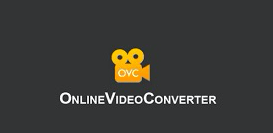
Tool 02: Online-Konvertierung
Mit dem nächsten Tool können Sie SD auch im Web in HD konvertieren. Über 50 Videoformate werden als Eingabedateien unterstützt. Sie können die Auflösung ändern, indem Sie die gewünschte Anzahl von Pixeln auswählen. Darüber hinaus können verschiedene Video- und Audioeinstellungen geändert werden.
Hier sind die Schritte zum Konvertieren der SD in HD mithilfe von Online-Convert:
- Gehen Sie zur Webseite. Besuchen Sie die Website von Online Convert.
- Eingabedateien. Der nächste Schritt besteht darin, Ihre Dateien hinzuzufügen, indem Sie auf der Website auf Dateien auswählen klicken. Sie können auch mit Google Drive oder Dropbox hochladen. Ein alternatives Mittel ist das Hinzufügen einer URL.
- Wählen Sie Gewünschte Einstellungen. Sie können auch die gewünschten Einstellungen auswählen. Konvertieren Sie die SD in HD, indem Sie die Anzahl der Pixel eines HD-Videos auswählen.
- Der letzte Schritt besteht darin, Ihre Dateien zu konvertieren, indem Sie auf Konvertierung starten klicken.
Tool 03: FreeConvert
Mit FreeConvert können Sie SD in HD konvertieren, ohne Anwendungen installieren zu müssen. Über 60 Eingabeformate werden unterstützt. Zu den zusätzlichen Funktionen gehören Änderungen an erweiterten Audio- und Videoeinstellungen. Sie können ein Seitenverhältnis auswählen, den Videocodec ändern, Videopixel zuschneiden und vieles mehr.
Hier sind die Schritte zur Verwendung von FreeConvert, um Videos mit Standardauflösung in HD-Videos umzuwandeln:
- Besuchen Sie die Website. Besuchen Sie freeconvert.com, um die Website in Ihrem Browser zu starten.
- Dateien hinzufügen. Laden Sie als Nächstes Ihre Videodateien hoch, indem Sie auf die Schaltfläche für Dateien auswählen klicken.
- In gewünschte Einstellungen ändern. Klicken Sie auf das Symbol, das wie ein Zahnrad aussieht, um das Fenster für erweiterte Optionen zu öffnen. In diesem Teil können Sie die Videoauflösung, das Seitenverhältnis und die Bildschirmgröße auswählen.
- Sie können wählen, ob Sie in verschiedene Dateitypen konvertieren möchten. Das am meisten empfohlene ist MP4.
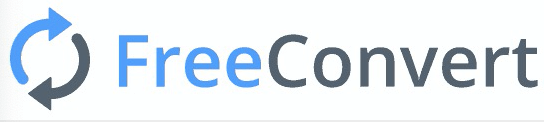
Tool 04: Video online konvertieren
Das vierte Tool zum Konvertieren von SD in HD ist "Video online konvertieren". Sie können es verwenden, um Auflösung, Dateiformat und Dateigröße auszuwählen. Es ist eine einfache Website, die von jedem verstanden werden kann. Es ist am besten für Anfänger da draußen geeignet, kann aber auch von fortgeschrittenen Editoren für eine schnelle Lösung verwendet werden.
Hier sind die Schritte zum Verwenden von Video online konvertieren:
- Besuchen Sie die Website. Gehen Sie mit Ihrem Browser auf die Website unter Convert-Video-Online.com.
- Dateien hinzufügen. Klicken Sie auf die Schaltfläche Datei öffnen, um Dateien hinzuzufügen. Sie können auch von Cloud-Speicherplattformen greifen oder einen URL-Link hinzufügen.
- Einstellungen bearbeiten. Wählen Sie die gewünschte Auflösung.
- Klicken Sie auf die Schaltfläche zum Konvertieren und laden Sie die Datei herunter.
Tool 05: Online-Konverter
Über die Online Converter-Website können Sie die SD in HD konvertieren. Auf diese Weise können Sie das Seitenverhältnis und die Auflösung von Videos ändern. Sie können die Größe der Mediendateien auch über diese online-basierte Plattform ändern. Es ist leicht zu verstehen oder zu verstehen. Hier sind die Schritte, um es zu verwenden:
- Besuchen Sie die Website.
- Dateien hinzufügen. Sie können auf Quelle klicken und dann Dateien von Ihrem lokalen Laufwerk hinzufügen. Sie können auch eine URL einfügen, wenn Sie möchten.
- Wählen Sie Auflösung. Wählen Sie das gewünschte Seitenverhältnis, die Breite, Höhe usw. aus.
- Klicken Sie zum Konvertieren auf Größe ändern. Warten Sie, bis der Konvertierungsprozess abgeschlossen ist.
- Der letzte Schritt besteht darin, auf die Schaltfläche Jetzt herunterladen zu klicken, um das hochskalierte Video auf Ihrer lokalen Festplatte zu speichern.
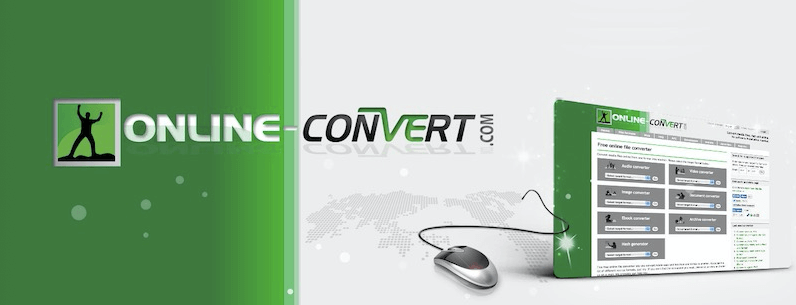
In diesem Artikel finden Sie Möglichkeiten zum Konvertieren von SD in HD. Dies kann über Online- und Offline-Tools erfolgen. Die beste Software ist iMyMac Video Converter, da die Qualität nicht beeinträchtigt wird. Außerdem gibt es keine Größenbeschränkungen.
iMyMac Video Converter kann auf iMyMac erworben werden. Sie können sogar eine kostenlose Testversion erhalten, um sie zu testen. Sie können damit Videos bearbeiten, Mediendateien hochskalieren und von einem Dateityp zum nächsten konvertieren. Holen Sie sich noch heute iMyMac Video Converter und seien Sie ein Medienbegeisterter!




